Table of Contents
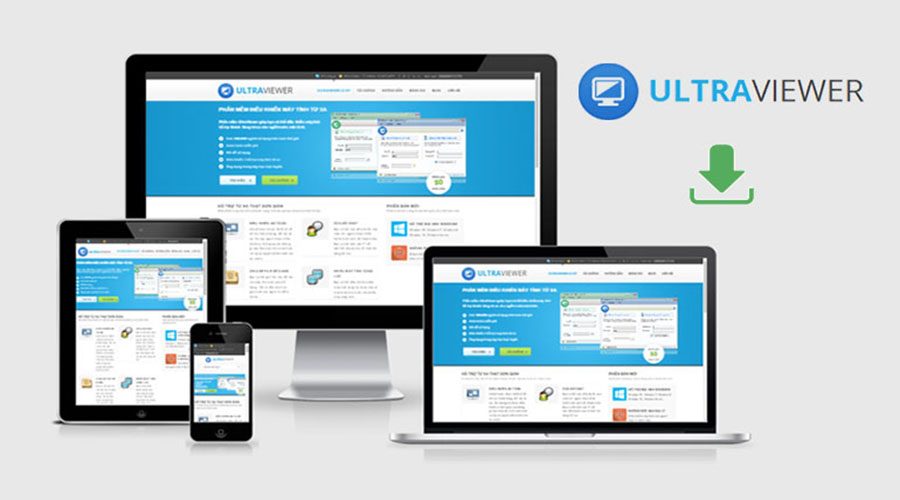
Phần mềm UltraViewer giúp bạn có thể điều khiển máy tính hỗ trợ khách hàng từ xa như ngồi trước màn hình. Nó tương tự như cách hoạt động của TeamViewer mà bạn từng nghe hoặc đã sử dụng. Cùng GhienCongNghe chia sẻ cách tải UltraViewer miễn phí cũng như hướng dẫn cài đặt UltraViewer ngay dưới đây.
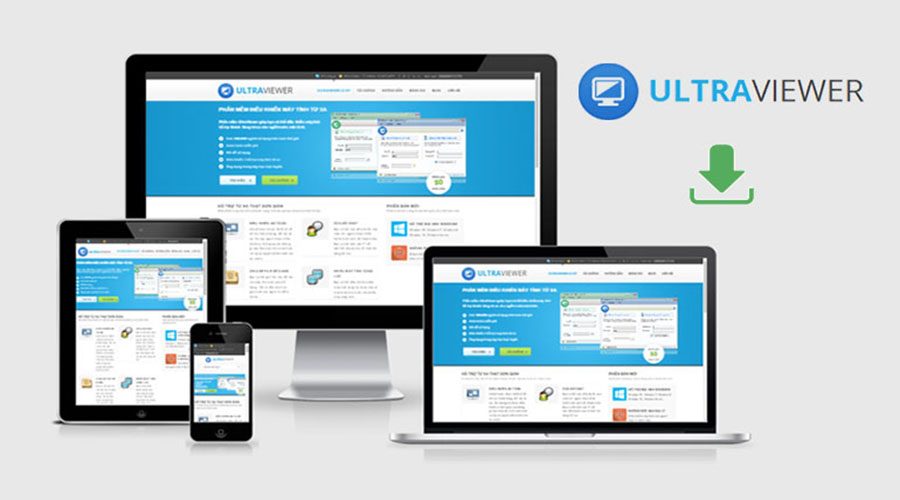
Cách tải UltraViewer về máy tính Windows
Rất đơn giản để có thể tải về bản cài đặt trên máy tính Windows. Bạn không cần phải lo lắng nhiều về phiên bản hệ điều hành Windows trên máy tính của mình vì UltraViewer hỗ trợ tốt cho các phiên bản cũ từ Windows XP đến Windows 10.
Để tải về phiên bản mới nhất bạn có thể truy cập vào trang chủ của UltraViewer hoặc theo đường dẫn nhanh đến tại liên kết dưới đây.
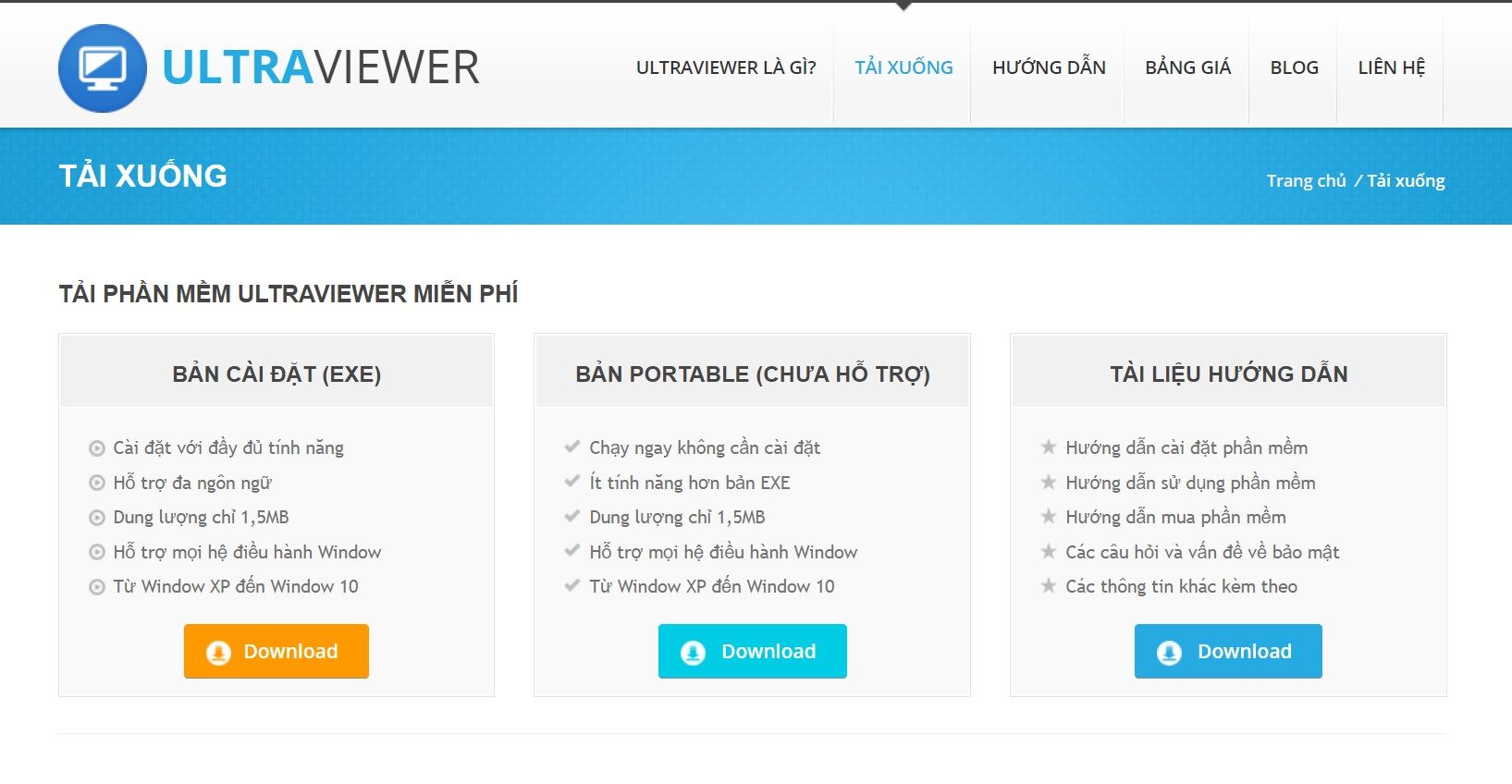
Lưu ý về các vấn đề liên quan đến tải UltraViewer cho Mac hay tải UltraViewer cho điện thoại là tại thời điểm hiện tại, UltraViewer vẫn chưa hỗ trợ các nền tảng này. Hứa hẹn trong tương lai các nền tảng trên sẽ được hỗ trợ, bạn có thể theo dõi thường xuyên thông tin trên trang chủ của UltraViewer hoặc trên Fanpage của hãng.
Hướng dẫn cài đặt UltraViewer trên máy tính Windows
Cách cài UltraViewer rất đơn giản, nó cũng tương tự như cách bạn cài đặt các phần mềm khác trên máy tính Windows. Các bước cài đặt như sau:
- Tải UltraViewer về máy. Lưu ý chọn nơi lưu tệp cài đặt dễ tìm trên ổ cứng, có thể là mục Download của Windows.
- Tìm đến nơi chứa tệp cài đặt và kích đúp chuột để khởi chạy chương trình cài đặt.
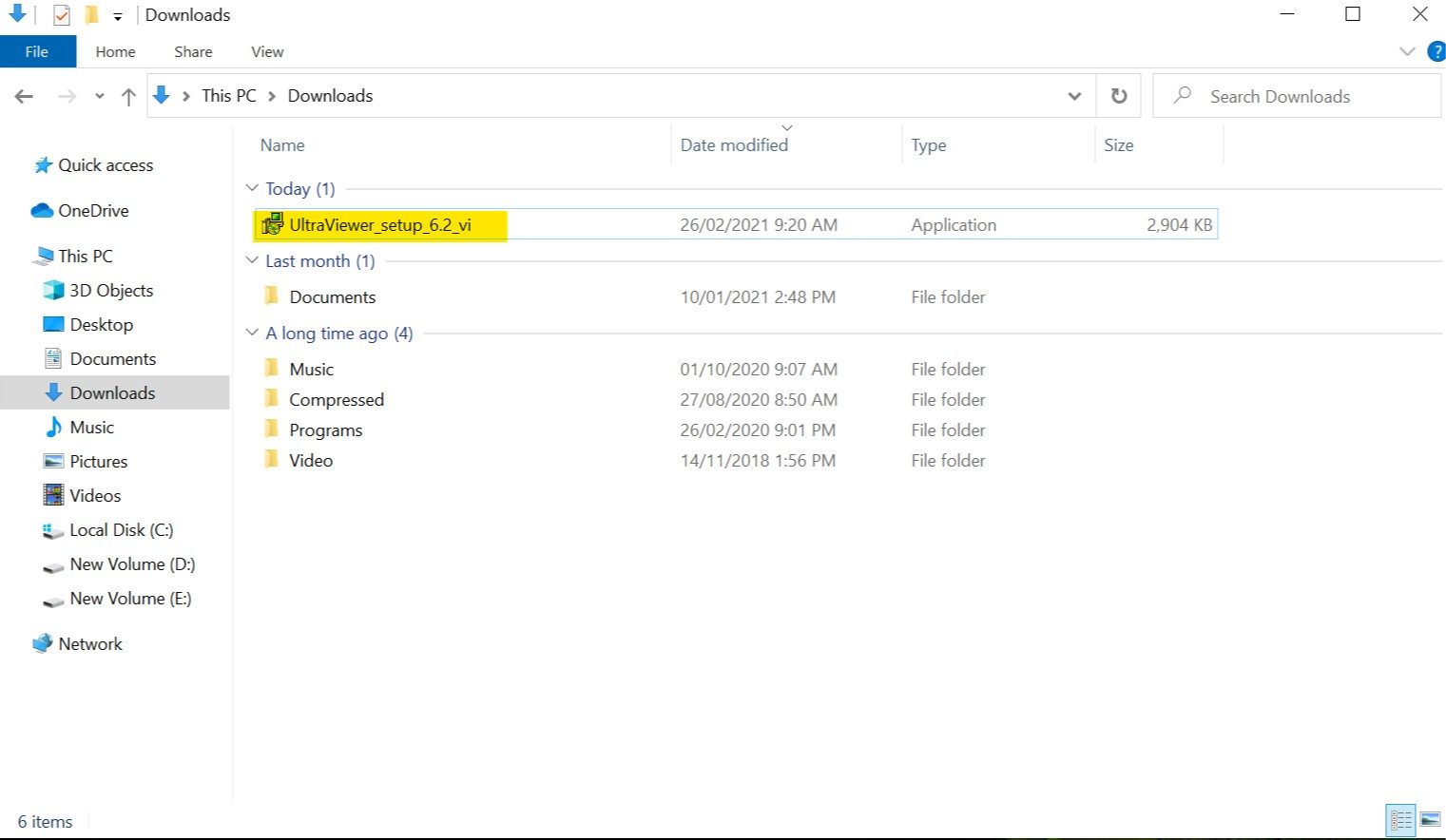
- Nếu có thông báo hiện lên nhấn nút Run để tiếp tục.
- Chọn đường dẫn nơi bạn sẽ cài đặt chương trình tại đó, cứ để mặc định và nhấn Next.
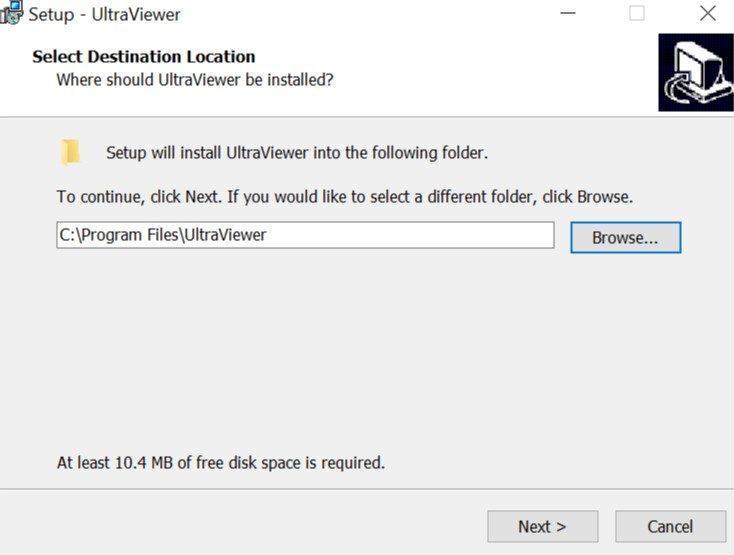
- Tiếp tục nhấn Next.
- Tích chọn vào ô có dòng chữ Create a desktop shorcut nếu muốn thêm biểu tượng UltraViewer lên màn hình Desktop.
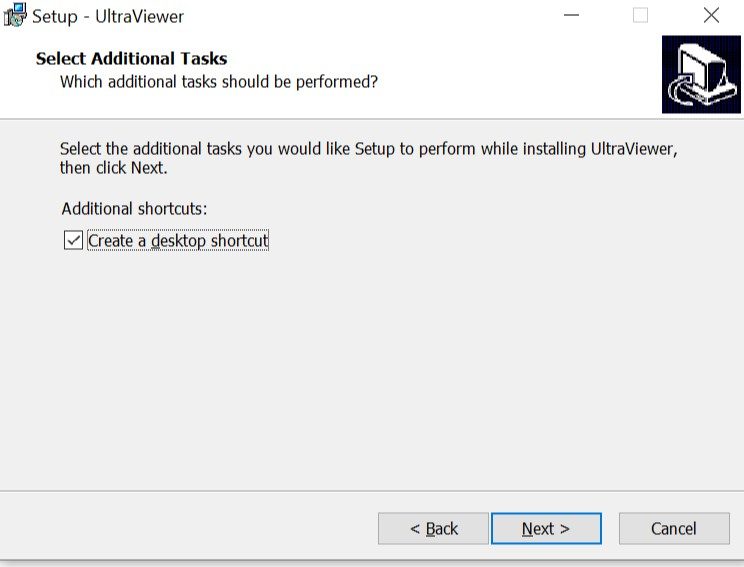
- Nhấn Install để hoàn tất cài đặt chương trình.
- Sau khi cài đặt xong nhấn Ok và thế là bạn đã cài đặt thành công UltraViewer lên máy tính của mình.
Vậy là từ nay bạn đã có thể sử dụng UltraViewer cho mục đích điều khiển máy tính từ xa phục vụ cho các mục đích xử lý các vấn đề liên quan đến máy tính hay quản lí thiết bị từ xa một cách dễ dàng.
Trên đây là bài viết của GhienCongNghe chia sẻ đến bạn cách tải UltraViewer về máy tính cũng như hướng dẫn cài đặt UltraViewer trên máy tính Windows.
Bạn đọc có thể tham khảo qua các bài viết liên quan mà GhienCongNghe đã chia sẻ dưới đây:
- Cách tải TeamViewer mới nhất hoặc các phiên bản cũ hơn chính chủ
- Cách sử dụng UltraViewer chỉ với vài bước đơn giản
Nếu thấy bài viết hữu ích hãy để lại Like & Share cũng như để lại bình luận nếu có bất kì thắc mắc hay góp ý nào. Cảm ơn đã theo dõi.











